如何将愿望清单添加到 WooCommerce 商店?
已发表: 2022-08-26wooCommerce 愿望清单是一个很好的工具,可以让您的客户与您的商店保持互动。 愿望清单使您的商店和客户之间的承诺保持活力。 甚至在某些情况下,客户只是返回您的商店购买心愿单上的产品。
愿望清单是客户可以保存产品(他们当前未购买)以供以后使用的指定位置。 例如,如果客户在商店中浏览另一种产品时发现有趣的产品,他们可能没有立即购买该产品的潜力。 但是,如果有多个产品具有匹配的描述,则在下一次退货期间定位产品可能具有挑战性。 将此类产品添加到愿望清单使用户能够轻松识别所需的产品,而不会浪费任何时间。
尽管愿望清单是一个非常强大和有利的功能,但 WooCommerce 并没有提供开箱即用的功能。 您将需要使用第三方插件来设置它。 WooCommerce 的愿望清单是 WebToffee 的一个简单插件,您可以使用它向您的商店添加愿望清单。
在本文中,我们将研究使用 WebToffee 插件为 WooCommerce 设置愿望清单。 所以,继续阅读!
为什么你的 WooCommerce 商店需要愿望清单?
人们可能出于多种原因将产品添加到愿望清单中。 这可能是因为资金短缺、对产品的非即时需求、做出决定所需的时间等。因此,如果您不提供愿望清单,您的客户很可能会忘记产品或可能发现很难跟踪/定位它们。 这意味着可能的未来销售现在被破坏了。 这就是愿望清单很重要的原因。
愿望清单对您和您的客户都是双赢的。 它们让您的客户跟踪他们喜欢的产品,同时提高您的销售潜力。 此外,大多数首次访问网站的访问者可能不会购买任何东西。 因此,下一个最好的事情是让他们保持参与和承诺。 将他们喜欢的产品添加到愿望清单可以保持牢固的联系。 对产品的这种兴趣可能会将访客带回商店,最终导致转化
愿望清单还可以帮助客户轻松识别产品当前是否可以购买或缺货。 同样,愿望清单使商店所有者能够识别商店中最流行的产品。 这将使您提前了解潜在的需求激增。 您可以及时补充这些产品,这样您就不会错过任何销售。
趋势产品还有助于确定哪些产品表现最佳。 这有助于您提供客户想要购买的产品。 此外,您甚至可以创建产品的不同变体以提高产品包容性。
如何创建 WooCommerce 愿望清单?
您可以使用简单且免费的 WooCommerce 插件为您的商店创建愿望清单 - WooCommerce 愿望清单。 该插件在 WooCommerce 商店内提供了一个愿望清单页面。 您可以使用插件中的几个与愿望清单相关的自定义设置此愿望清单页面。
让我们看看如何使用这个免费插件设置和自定义您的 WooCommerce 愿望清单。
第 1 步:安装 WooCommerce 愿望清单插件
您需要先在 WordPress 中安装并激活 WooCommerce 愿望清单插件才能使用它。
要安装插件,
- 在您的 WordPress 仪表板中,导航到Plugins > Add New 。
- 从 WebToffee 搜索插件“WooCommerce 的愿望清单”。
- 点击立即安装。
- 安装插件后,激活它。
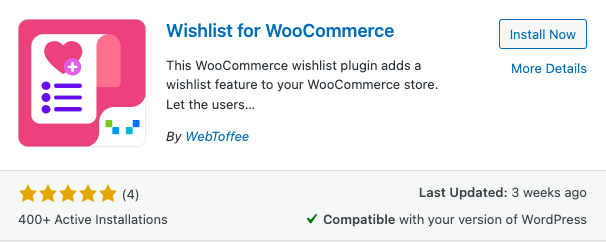
第 2 步:自定义您的 WooCommerce 愿望清单
激活插件后,点击 WordPress 菜单栏中的WooCommerce 愿望清单。 在这里,您将有几个选项来自定义心愿单的外观。 让我们一个一个地看一下这些选项。
自定义常规设置
让我们看一下常规设置选项卡中可用的功能。
- 仅为登录用户显示“添加到愿望清单” :如果您只想向登录到您商店的用户提供愿望清单功能,请启用此选项。
- 在页面中显示“添加到愿望清单” :添加要显示“添加到愿望清单”图标的页面。 您可以选择“商店”和“产品”页面中的一个或两个。
- 显示产品类别的“添加到愿望清单”:选择哪些产品类别应具有“添加到愿望清单”选项。 只有属于所选类别的产品才能添加到愿望清单。
- 在我的帐户中显示“我的愿望清单” :启用以将愿望清单页面添加到我的帐户菜单栏。
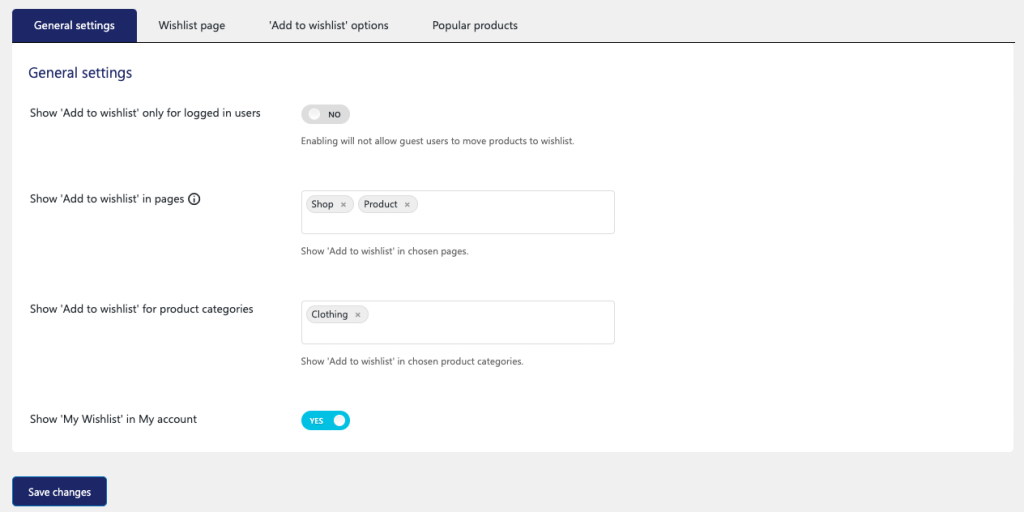
例如,让我们将愿望清单图标添加到“商店和产品”页面。 此外,只允许将服装类别中的产品添加到愿望清单中。
设置愿望清单页面
愿望清单页面选项卡包含与您商店中的我的愿望清单页面相关的功能。 可用的定制包括,
- 愿望清单页面:选择您要制作愿望清单页面的页面。 默认情况下,它是“我的愿望清单”页面。
- 启用愿望清单表格内容:选择要添加到您的 WooCommerce 愿望清单表格的内容。
- 添加到购物车后从愿望清单中删除项目:选择是否将项目添加到购物车后从愿望清单中删除。
- 启用“全部添加到购物车”按钮:启用以添加一个按钮,该按钮可以将愿望清单中的所有产品添加到购物车。
- 重定向到购物车:选择是否在将愿望清单中的产品添加到购物车时将用户重定向到购物车。
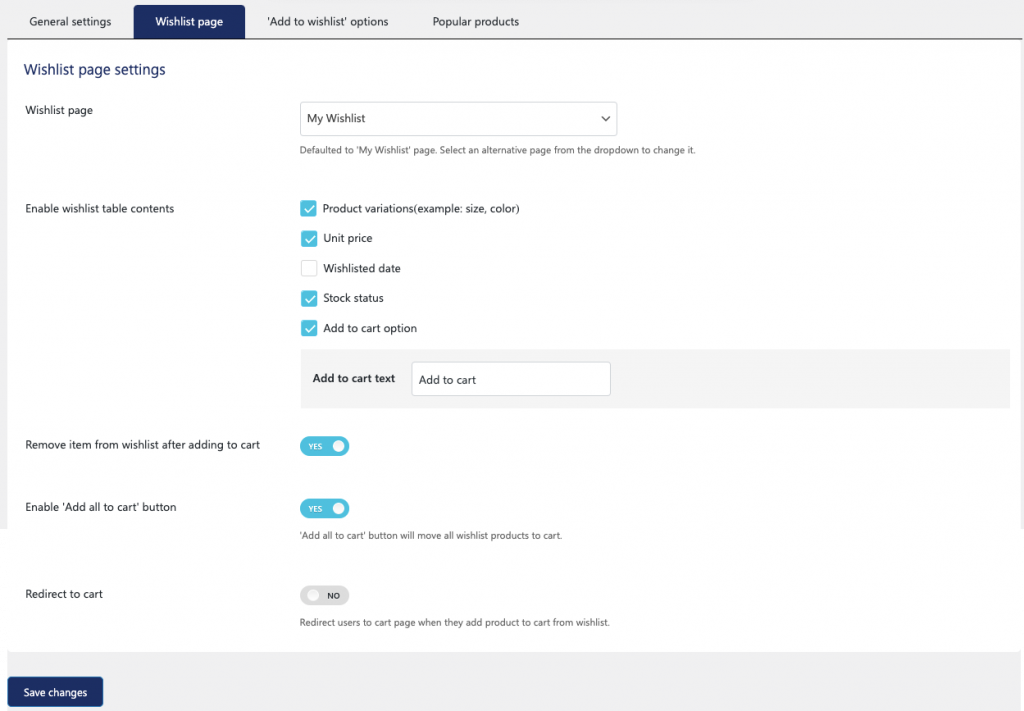
在这里,选择产品变体、价格、库存状态和添加到购物车选项作为愿望清单表列。

个性化愿望清单按钮
使用这些设置根据您的方便设置添加到愿望清单按钮/链接/图标设置的样式。
- 将“添加到愿望清单”显示为:确定添加到愿望清单选项的样式。 您可以选择图标、文本或普通按钮。
- 循环中的“添加到愿望清单”位置:选择您要在 WooCommerce 商店和产品类别页面上添加愿望清单图标的位置。 您可以在添加到购物车按钮之后添加它,也可以将其放在产品缩略图的顶部。
- 启用“查看愿望清单”链接:如果启用,查看愿望清单链接将可用于已在愿望清单上的所有产品。
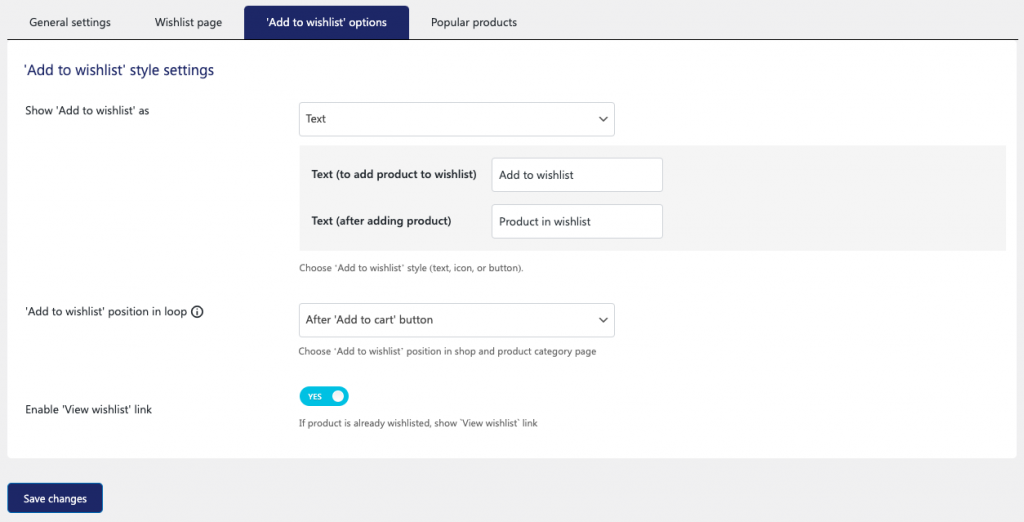
在这里,选择了“添加到愿望清单”文本而不是愿望清单按钮。 将产品添加到列表后,按钮文本配置为更改为“愿望清单中的产品”。
注意:在导航到 WooCommerce 愿望清单中的单独选项卡之前,请确保保存您对设置所做的更改。
这就是添加到愿望清单图标在产品页面上的显示方式。
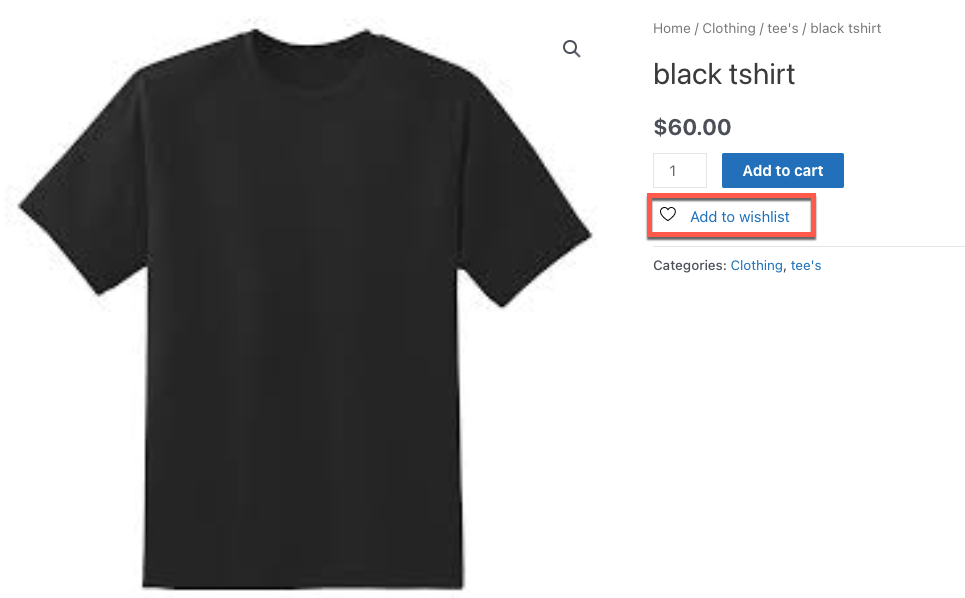
当您将产品添加到愿望清单时,文本会发生变化。 将产品添加到愿望清单后,下面显示的是可用链接。
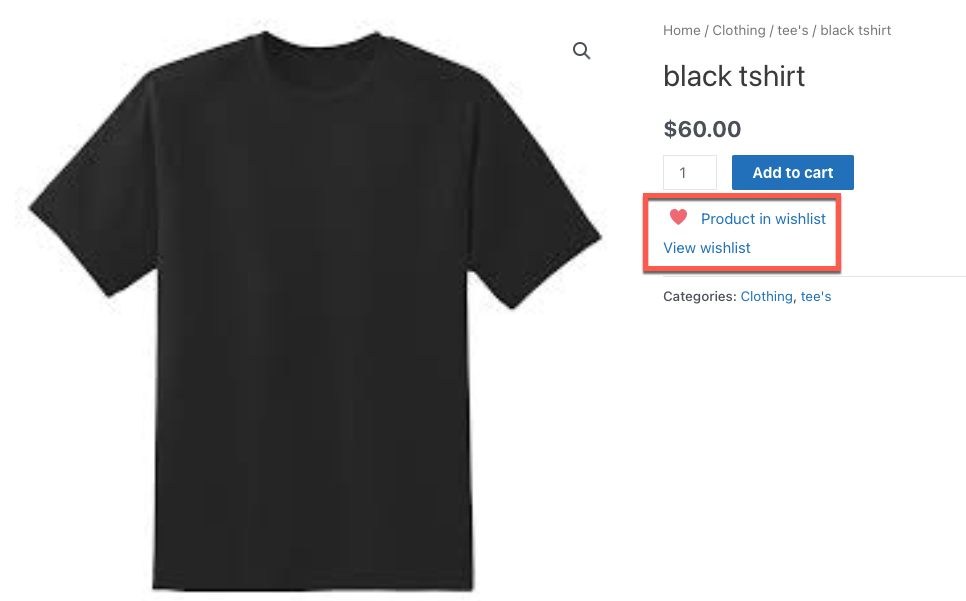
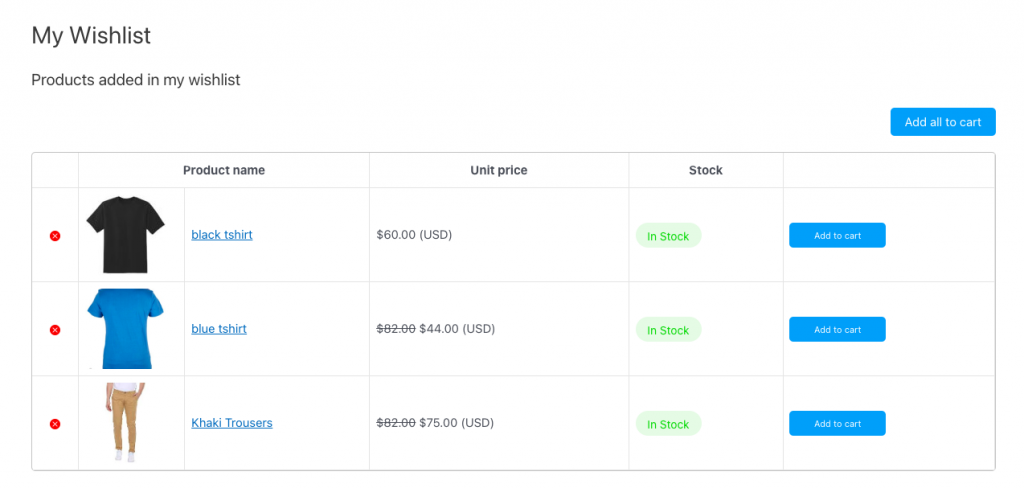
WooCommerce 中客户的“我的愿望清单”页面。
监控愿望清单
使用此愿望清单插件的主要优点之一是它记录了最常添加到愿望清单中的产品。 也就是说,最多人添加到购物车的产品。 从营销的角度来看,这些信息至关重要。 您可以使用此信息来宣传您的商店。 例如,您可以将此产品添加到您的主页,或者您可以将其包含在您的电子邮件中,以使更多人知道您提供此产品。 您还可以通过电子邮件向客户发送库存减少更新,以创建产品 FOMO。 当有紧迫感时,客户往往会购买更多。
您可以从WooCommerce Wishlist >热门产品中查看这些热门产品。
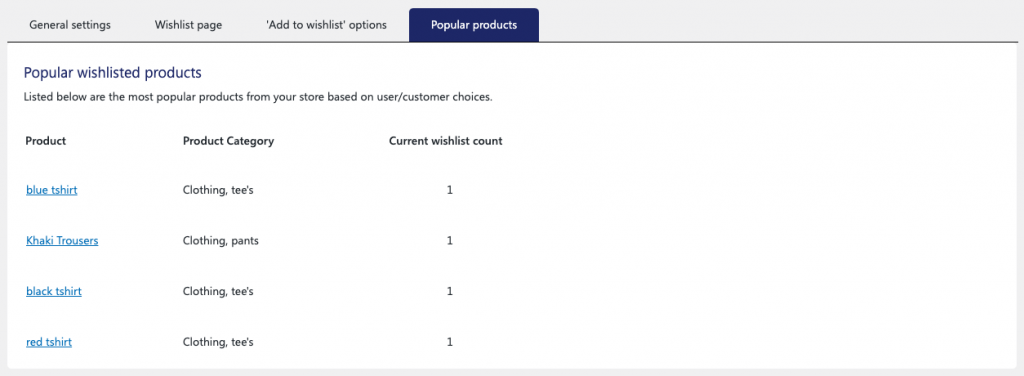
结论
愿望清单等生产力功能将使您的网站在利基市场中具有竞争优势。 愿望清单有助于提高客户的忠诚度和平均购买价值。 它还可以帮助保留潜在客户并衡量商店商品的受欢迎程度。 提供愿望清单始终是提高商店和产品接受度的好主意。
您可以使用 WooCommerce 的简单免费插件 Wishlist 在您的 WooCommerce 商店中轻松设置愿望清单。 请查看插件,并在评论中告诉我们您的想法。
